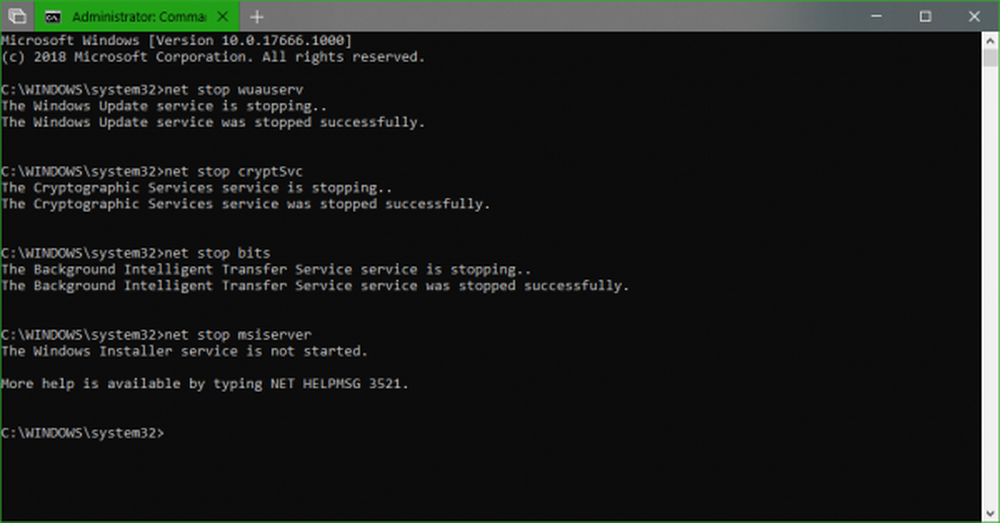Cómo apagar o reiniciar tu PC con Windows 10 con tu voz

Si bien puede usarlo para abrir aplicaciones con su voz, no puede cerrarlas ni realizar otras funciones del sistema, como reiniciar o apagar su PC..
Si desea usar comandos de voz con su dispositivo con Windows 10, este truco le permitirá reiniciar o apagar con su voz. Además, tus amigos y compañeros de trabajo quedarán impresionados y se preguntarán cómo lo hiciste.!
Apagar o reiniciar Windows 10 con Cortana
Primero, pulsa el atajo de teclado Tecla de Windows + R para abrir el cuadro de diálogo Ejecutar y escriba la siguiente ruta:
% appdata% \ microsoft \ windows \ start menu \ programs

Alternativamente, puede simplemente navegar a: C: \ Users \ user_name \ AppData \ Roaming \ Microsoft \ Windows \ Start Menu \ Programs
Ya sea que llegue, verá la siguiente pantalla en el Explorador de archivos. Haga clic derecho y seleccione Nuevo> Atajo.

Se iniciará el asistente Crear acceso directo. En el campo de ubicación tipo: shutdown.exe -s -t 60 y pulsa Intro o haz clic en Siguiente. Luego nombra el atajo de parada.

Ahora puede abrir Cortana y hacer clic o tocar el botón del micrófono y decir "Abrir apagado punto exe". O, si tiene habilitada la función Hey Cortana, diría “Hey Cortana. Abrir apagar punto exe ". Verás que Cortana está ejecutando el comando..

Luego verá el siguiente mensaje para notificarle que su computadora está a punto de apagarse..

Si desea usar su voz para reiniciar su dispositivo con Windows 10, siga los mismos pasos anteriores para crear un acceso directo, pero tipo: -r -t 60 (solo estás cambiando los '-s' con '-r' y dale el nombre de reinicio).

También vale la pena mencionar que puede cambiar el valor después de '-t' a lo que desee. El valor numérico es la cantidad de minutos que pasan antes de que se ejecute. Por ejemplo, configuro mi acceso directo de reinicio a '-r -t 30' porque prefiero que el reinicio se realice más rápido. Puede cambiar esa demora cuando lo desee, simplemente haga clic con el botón derecho en el acceso directo y seleccione Propiedades. Abra la pestaña Acceso directo y cambie el valor de tiempo en el campo Targe.

En mis pruebas, Cortana puede ser delicada y no siempre hacer lo que quieres. Por ejemplo, a veces aparece lo que dije en el navegador Edge con los resultados de Bing. Además, a veces puedo decir "Iniciar cierre apagar punto exe" en lugar de "Abrir apagar punto exe" y a veces no necesito decir "punto". Por lo tanto, recuerde que su millaje con este truco puede variar según la configuración de su PC o dispositivo.
¿Utiliza Cortana en su PC con Windows 10 o dispositivo móvil? Háganos saber en la sección de comentarios a continuación. Y para obtener más información sobre cómo usarlo, consulte nuestro archivo de consejos y trucos de Cortana.